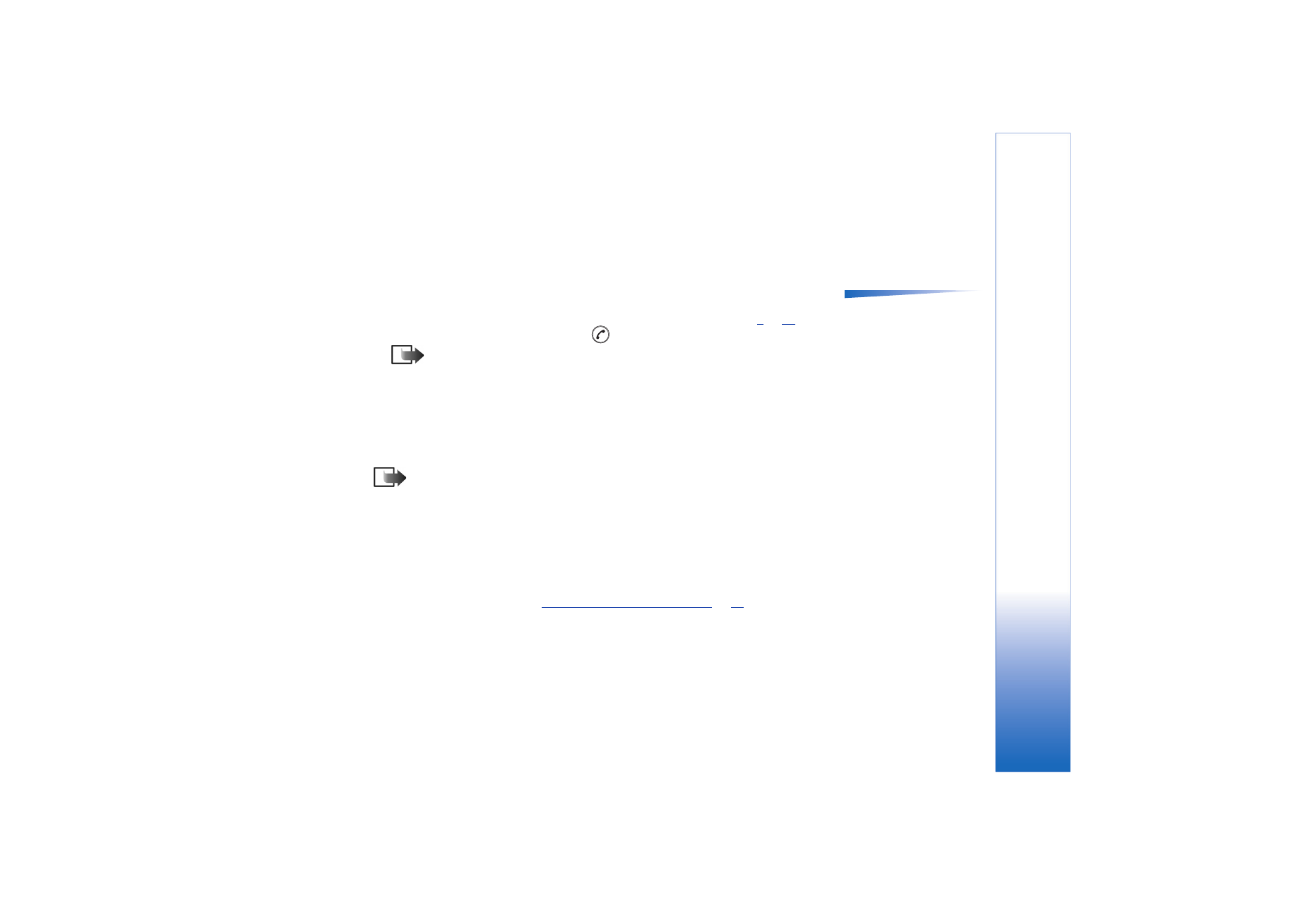
Mensagens multimédia
Uma mensagem multimédia pode conter uma combinação de texto e clips de vídeo ou
texto, imagens e clipes de com mas nunca uma combinação de imagens e clips de vídeo.
Nota: Esta função só pode ser utilizada se for suportada pelo operador de rede
ou fornecedor de serviços. Apenas dispositivos com funções de mensagens
multimédia ou de correio electrónico compatíveis podem receber e apresentar
mensagens multimédia. Os dispositivos que não tenham estas funções podem
receber detalhes de uma ligação para uma página web.
Definições necessárias para mensagens multimédia
Poderá receber as definições como mensagem inteligente, do operador de rede ou
fornecedor de serviços. Consulte
‘Receber mensagens inteligentes’
, p.
97
.
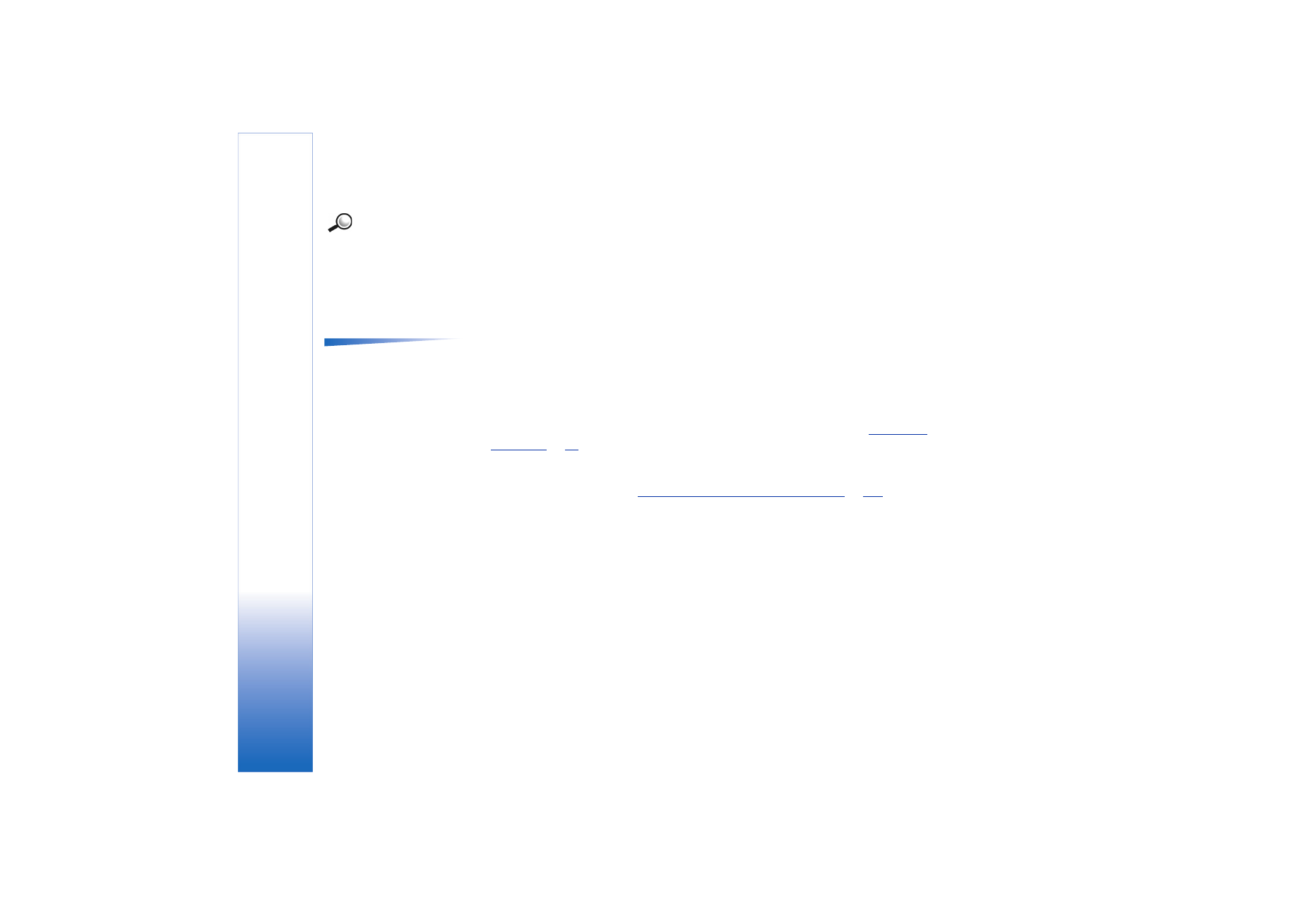
Copyright © 2003 Nokia. Todos os direitos reservados.
Me
nsage
n
s
90
Exemplo: Nomes
de domínio como
www.nokia.com podem
ser convertidos em
endereços IP como
192.100.124.195.
Para informações sobre disponibilidade e subscrição de serviços de dados, contacte o
operador de rede ou fornecedor de serviços.
1 Vá para
Menu
→
Ferramen.
→
Definições
→
Definições da ligação
→
Pontos de acesso
e especifique as definições de um ponto de acesso de mensagens multimédia:
Nome da ligação
- Atribua um nome descritivo à ligação.
Modo da sessão
- Seleccione um tipo de ligação de dados:
Dados GSM
,
GSM alta velocid.
ou
GPRS
.
Opções no editor de
mensagens multimédia:
Enviar
,
Juntar destinatário
,
Inserir
,
Pré-visualizar msg.
,
Objectos
,
Remover
,
Apagar
,
Detalhes da msg.
,
Opções de
envio
,
Ajuda
e
Sair
.
Ender. IP do gateway
- introduza o endereço, veja o exemplo na parte lateral da página.
Homepage
- introduza o endereço do centro de mensagens multimédia.
• Se seleccionou
Dados GSM
ou
GSM alta velocid.
, preencha:
Número a marcar
- um
número de telefone para a chamada de dados.
• Se seleccionou
GPRS
, preencha:
Nome ponto acesso
- o nome atribuído pelo
fornecedor de serviços.
Para mais informações sobre as várias ligações de dados, consulte também
‘Definições
da ligação’
, p.
35
.
2 Vá para
Mensagens
→
Opções
→
Definições
→
Mensagem multimédia
. Abrir
Ligação
preferida
e seleccione o ponto de acesso criado para ser utilizado como a ligação
preferida. Consulte também
‘Definições para mensagens multimédia’
, p.
108
.
Definir a memória em utilização
A memória em utilização define se é utilizada a memória do telefone ou o cartão de
memória como predefinição. Para definir a memória em utilização:
• Vá para
Mensagens
e seleccione
Opções
→
Definições
→
Outras
→
Memória em
utilizaç.
e seleccione a memória do telefone ou o cartão de memória, se utilizar um.
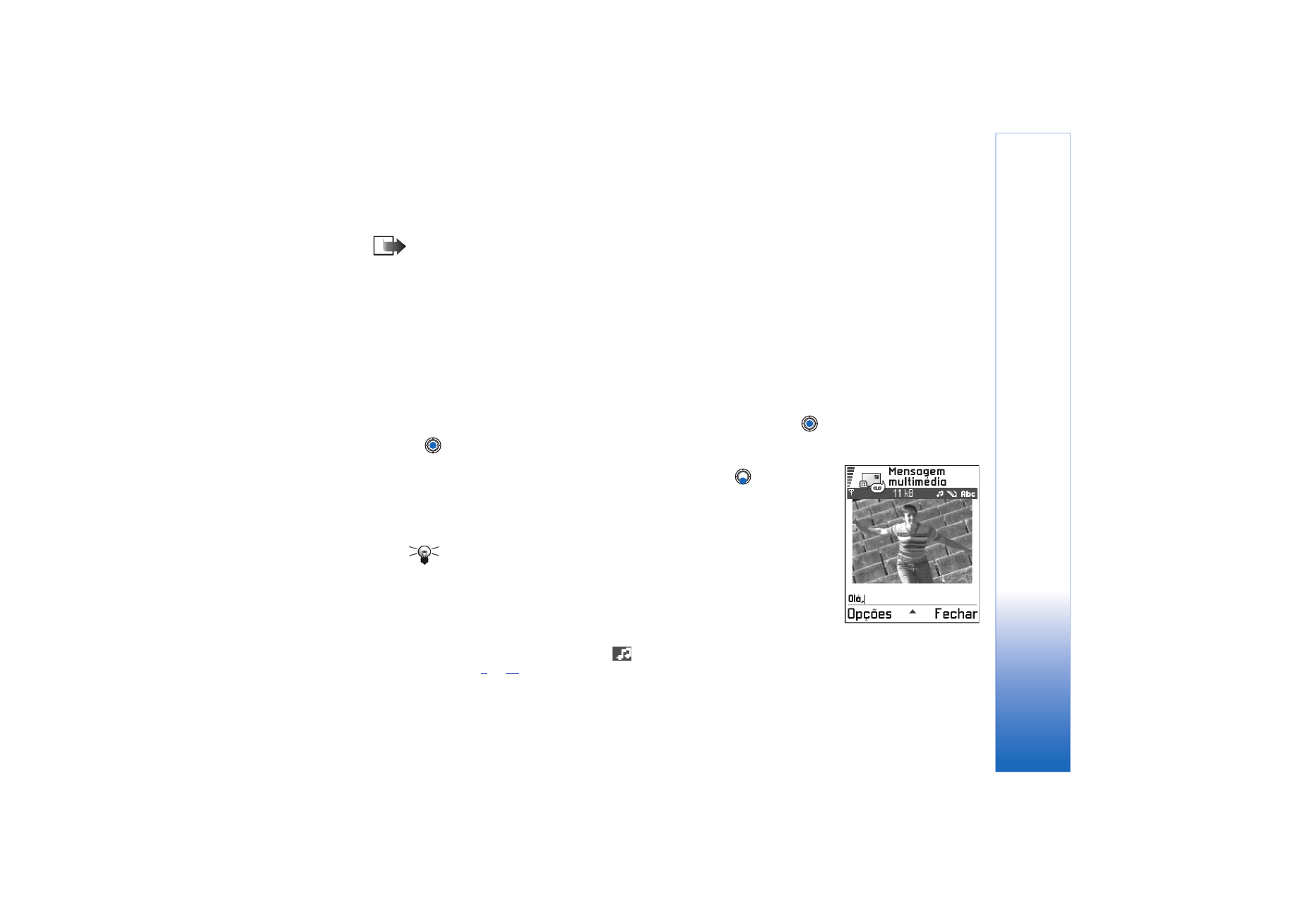
Copyright © 2003 Nokia. Todos os direitos reservados.
Me
nsage
n
s
91
Criar mensagens multimédia
Nota: Quando enviar uma mensagem multimédia para um telefone que não seja
o Nokia 3650, Nokia 3660 ou o Nokia 7650, recomendamos a utilização de um
tamanho de imagem mais pequeno e de um clipe de som que não dure mais de 15
segundos. A predefinição é
Tamanho da imagem
:
Pequeno
. Se pretender verificar a
definição do tamanho da imagem, vá para
Mensagens
→
Opções
→
Definições
→
Mensagem multimédia
ou seleccione
Opções
→
Opções de envio
quando criar uma
mensagem multimédia. Quando enviar uma mensagem multimédia para um
endereço de e-mail ou para outro Nokia 3650, Nokia 3660 ou Nokia 7650, se
possível, utilize o tamanho de imagem maior (dependente da rede). Para alterar a
definição, seleccione
Opções
→
Opções de envio
→
Tamanho da imagem
→
Grande
quando criar uma mensagem multimédia.
1 Em Mensagens, seleccione
Nova msg.
→
Criar:
→
Mensagem multimédia
e prima
.
2 Prima
para seleccionar o(s) destinatário(s) no directório Contactos ou escreva o
número de telefone ou endereço de correio electrónico do mesmo no campo
Para:
.
Adicione um ponto e vírgula (;) a separar cada destinatário. Prima
para passar
para o campo seguinte.
3 Pode adicionar os vários objectos da mensagem multimédia pela ordem que quiser.
• Para adicionar uma imagem, seleccione
Opções
→
Inserir
→
Imagem
ou
Nova
imagem
.
Sugestão! Se estiver a enviar uma mensagem multimédia para um
endereço de correio electrónico, recomenda-se que aumente o tamanho da
imagem, seleccione
Opções
→
Opções de envio
→
Tamanho da imagem
→
Grande
. Quando enviar uma mensagem multimédia para outro telefone,
utilize o tamanho predefinido
Pequeno
.
• Para adicionar um som, seleccione
Opções
→
Inserir
→
Clip de som
ou
Novo clip de
som
. Depois de adicionar o som, o ícone
é mostrado na barra de navegação.
Consulte a fig.
4
, p.
91
.
• Para adicionar vídeo, seleccione
Opções
→
Inserir
→
Clip de vídeo
.
Fig. 4 Criar uma
mensagem multimédia.
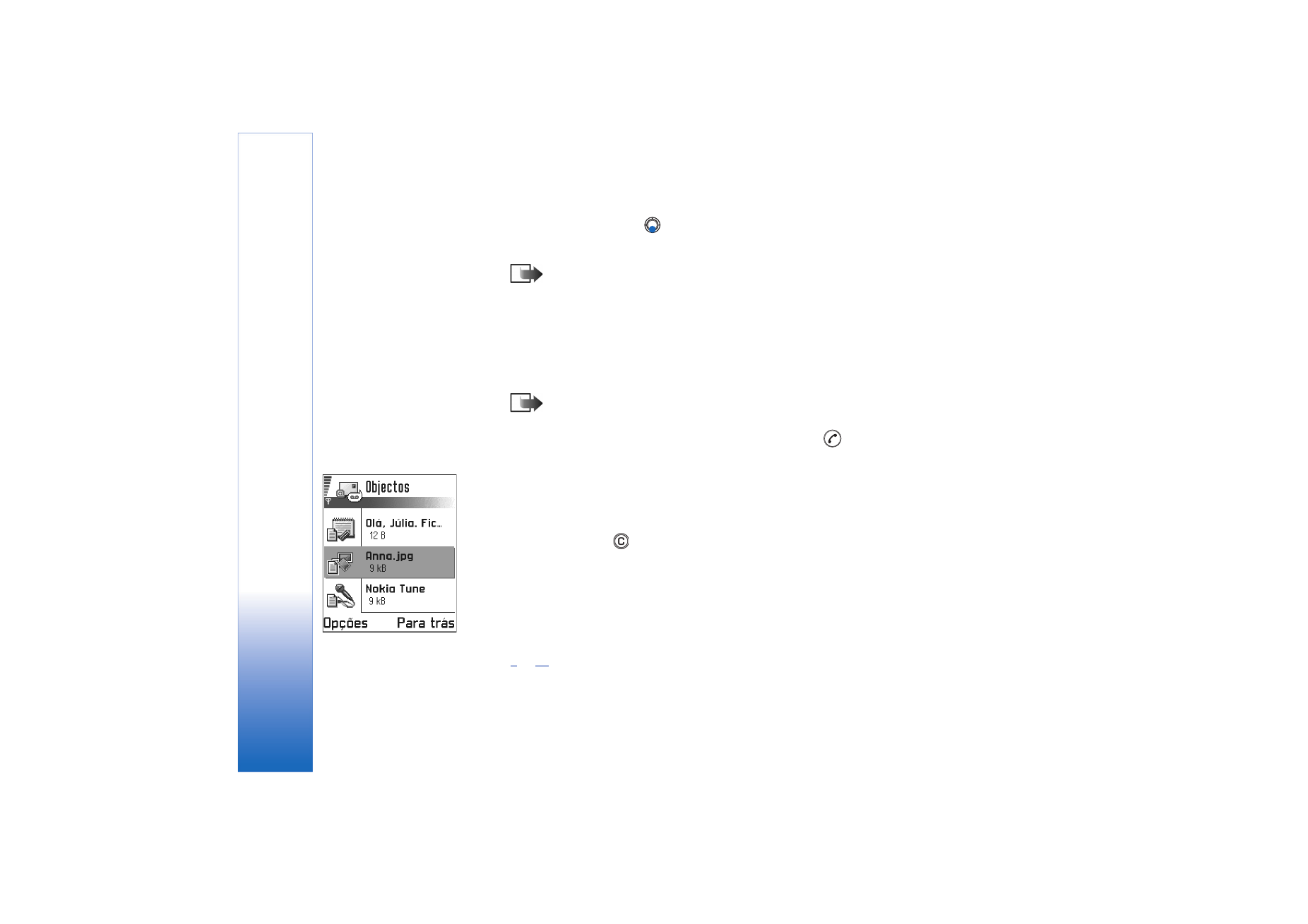
Copyright © 2003 Nokia. Todos os direitos reservados.
Me
nsage
n
s
92
• Para escrever texto, prima
.
• Se escolher
Inserir
→
Imagem
,
Clip de som
,
Clip de vídeo
ou
Modelo
, abre-se uma lista
de itens. Seleccione o item que pretende adicionar e prima
Escolher
.
Nota: Se tiver escolhido
Imagem
, primeiro terá de seleccionar se a
imagem está guardada na memória do telefone ou no cartão de memória,
se utilizar um.
• Se escolher
Inserir
→
Nova imagem
, é aberta a Camera e pode tirar uma nova
fotografia. Prima
Remover
para remover a fotografia e tirar outra.
• Se escolher
Inserir
→
Novo clip de som
, é aberto o Gravador e pode gravar um novo
som. A nova fotografia ou som é guardado automaticamente e é inserida uma cópia
na mensagem.
Nota: Uma mensagem multimédia apenas pode conter uma fotografia e
um clip de som ou de vídeo.
4 Para enviar a mensagem, seleccione
Opções
→
Enviar
ou prima
.
Pré-visualizar uma mensagem multimédia
Para ver o aspecto da mensagem multimédia, seleccione
Opções
→
Pré-visualizar msg.
.
Remover um objecto de uma mensagem multimédia
Para remover um objecto multimédia, seleccione
Opções
→
Remover
→
Imagem
Clip de
vídeo
ou
Clip de som
. Prima
para remover texto.
Trabalhar com vários objectos multimédia
Para ver todos os objectos multimédia incluídos numa mensagem multimédia, abra uma
mensagem multimédia e seleccione
Opções
→
Objectos
para abrir a vista Objectos.
Na vista Objectos, pode alterar a ordem dos diferentes objectos, apagar objectos ou abrir
um objecto numa aplicação correspondente.
Na fig.
5
, p.
92
, pode ver uma lista de vários objectos e respectivos tamanhos de ficheiro.
Fig. 5 Vista Objectos de
multimédia.
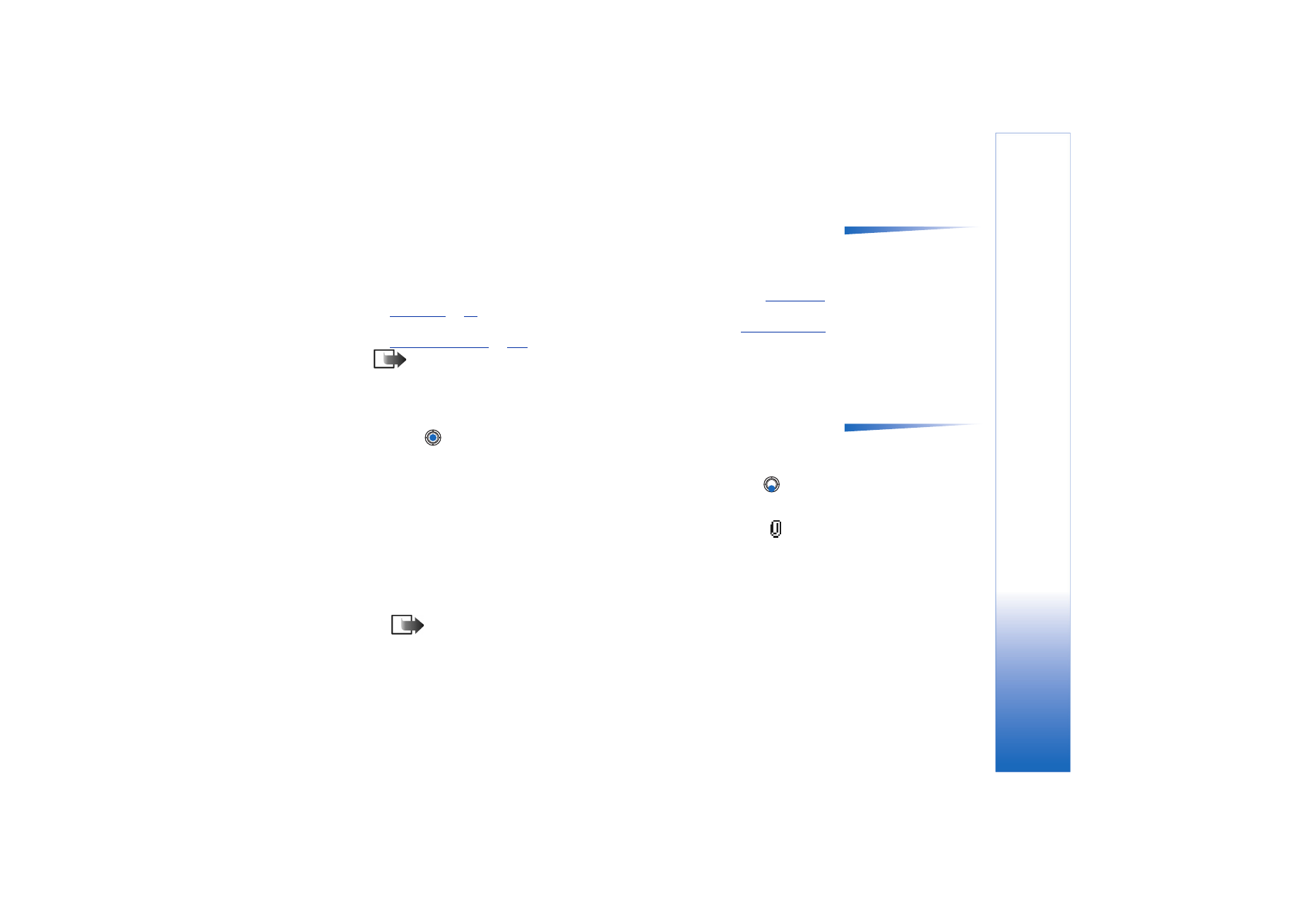
Copyright © 2003 Nokia. Todos os direitos reservados.
Me
nsage
n
s
93
Opções na vista Objectos:
Abrir
,
Inserir
,
Colocar
imagem 1º
/
Colocar o texto
1º
,
Remover
,
Ajuda
e
Sair
.